

بقلم Gina Barrow, ، آخر تحديث: March 12, 2018
أن الهاتف لا يشحن هي مشكلة شائعة يواجهها معظم مستخدمي Android بعد وقت أو موقف معين. هذه المشكلة ناتجة عن العديد من الأسباب التي سنناقشها في هذه المقالة أدناه.
على الرغم من أن الهواتف الذكية مصممة لمواكبة العمل دون سرعة الخطى وأسلوب الحياة ، فإنها في مرحلة ما ستصاب بالتعب وترفض فجأة الشحن. يصبح هذا الأمر أكثر إحباطًا عندما تعلم أنه ليس لديك أي شيء آخر تعتمد عليه في أنشطتك اليومية ، ولكن هاتفك استسلم منك.
دليل الفيديو: كيفية إصلاح مشكلة عدم شحن هاتف Android؟الجزء 1. تقييم القضيةالجزء 2. 10 طرق لإصلاح هاتف Android الذي لن يتم شحنهالجزء 3. كيفية استخدام FoneDog Toolkit- كسر استخراج بيانات Android
تقييم المشكلة!
قبل المضي قدمًا في الطرق العشر لإصلاح مشكلة الهاتف ، سنساعدك أولاً في تحديد المشكلة الحقيقية. قد يكون هناك سببان محتملان لحدوث ذلك لهواتف Android ، أحدهما بسبب الأجهزة والكابلات والمنافذ وما إلى ذلك ... والآخر بسبب البرنامج الذي يمكن أن يكون ناتجًا عن فشل تحديث البرنامج ونظام التشغيل المتغير أو المعطل. قد تكون تطبيقات الطرف الثالث هي السبب أيضًا.
الآن بعد أن أصبحت لديك فكرة عما يبدو أنه يحدث على هاتف Android الخاص بك ، سنقدم الآن 10 طرق لإصلاح هاتف أن لن تتقاضى.
إذا لاحظت أن الهاتف يستغرق شحنه بطيئًا جدًا أو تحتاج إلى التذبذب من جانب إلى آخر قبل الشحن ، فيمكنك استبدال كابل ومحول شحن USB لاختبار ما إذا كانت المشكلة تكمن حقًا في الكابل.
يمكنك استعارة الكابل أولاً لتحديد ما إذا كان يسبب المشكلة حقًا. بمجرد التأكيد ، فهذا هو الوقت الذي تحتاجه لشراء مصدر طاقة جديد. -2 جرب مصدر طاقة آخر
إذا كنت تقوم بالشحن أو التوصيل بمحول حائط ، فحاول شحن هاتف Android بجهاز كمبيوتر أو بنك طاقة.

استخدم الكبل والمحول وجرب مصدر الطاقة
لسوء الحظ ، يصبح منفذ الشاحن مفكوكًا أيضًا بعد عدة قطرات وتقرع. هذا هو السبب في أنك يجب أن تفكر أيضًا في التحقق من منفذ الشاحن لمعرفة ما إذا كان هناك أي حطام أو فضفاض بالداخل.

تحقق من منفذ الشاحن السائب لهاتف Android
ربما تكون قد سمعت أن أبسط استكشاف الأخطاء وإصلاحها هو مجرد إعادة تشغيل بسيطة ، حسنًا ، لن يضر إذا جربته عندما لا يتحمل هاتفك أي رسوم.
اتركه لفترة من الوقت ربما حوالي دقيقتين وأعد تشغيله.
تحقق مما إذا تم حل المشكلة ؛ خلاف ذلك ، انتقل إلى الخطوات التالية.
على الرغم من أنه نادرًا ما يؤثر على البطارية ، إلا أنه لا يزال من الجيد التحقق من آخر تحديث للبرنامج على الجهاز. تعمل معظم الإصدارات المحدثة على حل الأخطاء الطفيفة والرئيسية بما في ذلك البطارية.
لتحديث Android ، انتقل إلى الإعدادات> قم بالتمرير وانقر فوق حول الهاتف> انقر فوق تحديث البرنامج. قم بالتنزيل والتثبيت إذا كان هناك إصدار متاح.
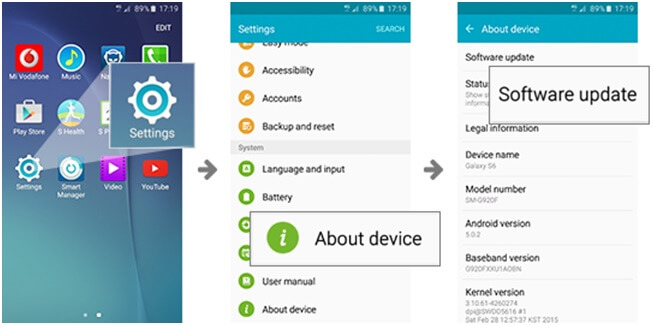
إعادة تشغيل هاتف Android
قد تتسبب الملفات المؤقتة المخزنة أيضًا في حدوث بعض مشكلات البطارية أو زمن الوصول على الهاتف حتى تتمكن من محاولة مسح البيانات المخزنة مؤقتًا من جهاز التخزين ، وإليك الطريقة:
ثم بعد مسح جميع البيانات المخزنة مؤقتًا ، حاول شحن جهاز Android لمعرفة ما إذا كان قد تم حل المشكلة.
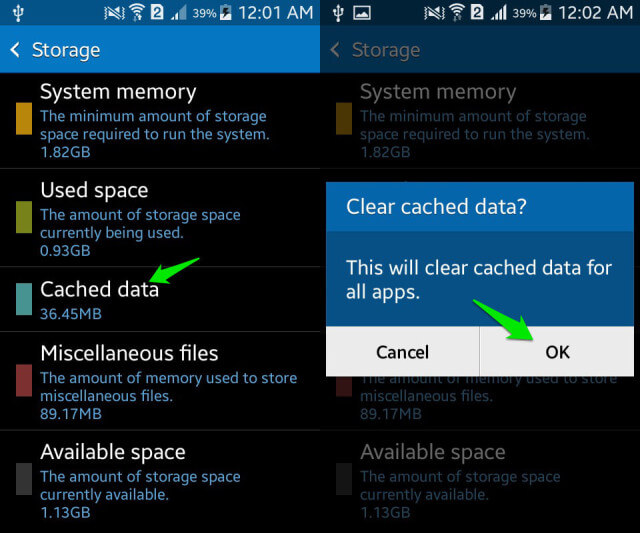
امسح البيانات المخزنة مؤقتًا على Android
تطبيق Ampere هو تطبيق تابع لجهة خارجية يتحقق من حالة البطارية لأي هاتف يعمل بنظام Android. يقوم بتحليل المشكلة وتشخيصها بعناية وإعلامك بذلك.
إذا كان لديك الهاتف لا يشحن للقيام ببعض الخطوات المذكورة أعلاه ، فكر في تغيير البطارية إذا كان ذلك ممكنًا. يمكنك زيارة متجر تابع قادر على استبدال البطارية لك أو يمكنك البحث عبر الإنترنت عن بعض البرامج التعليمية الخاصة بـ DIY.
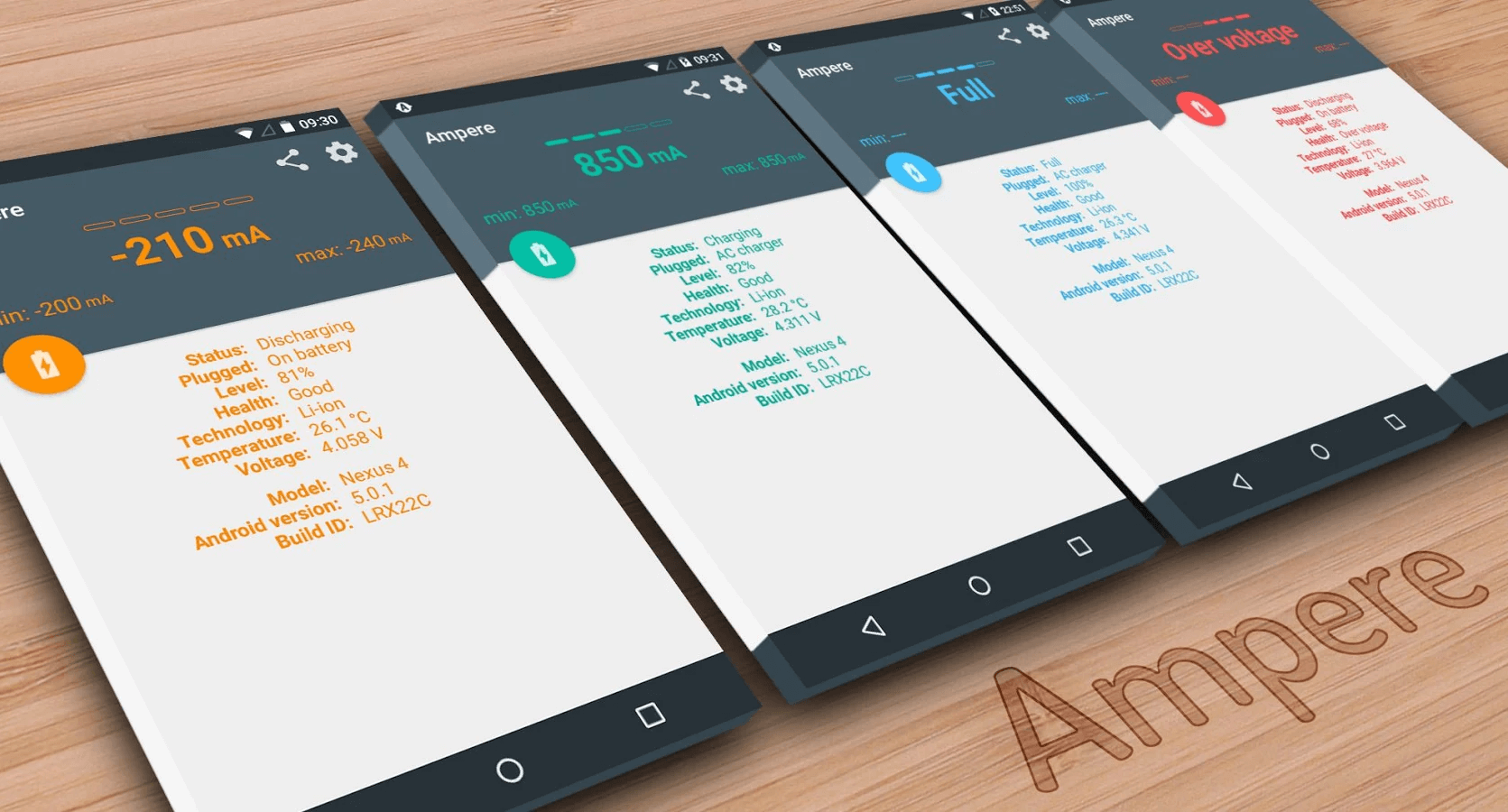
تثبيت وفحص واستبدال البطارية
لا أحد يحب هذا ولكن عددًا من المستخدمين أبلغوا عن تلف المياه الذي تسبب في مشاكل خطيرة في الشحن أو البطارية.
إذا تم إسقاط هاتفك مؤخرًا على الماء أو أي سائل ، فقم بتقييم ما إذا كان بالفعل ضررًا مائيًا عن طريق تشغيل الهاتف ، وإذا كان لا يزال كذلك ، ففكر في طلب المساعدة من الشركة المصنعة. سيقدمون لك إصلاحات أخرى محتملة لمشكلة تلف المياه.
ستعمل إعادة ضبط المصنع على حل جميع المشكلات المحتملة التي يواجهها هاتفك بما في ذلك مشاكل الشحن أو البطارية.
ومع ذلك ، يجب أن تفهم أنه عند إجراء إعادة ضبط المصنع ، سيؤدي ذلك بالتأكيد إلى مسح بعض الملفات المهمة مثل الصور والرسائل وجهات الاتصال وسجلات المكالمات والمزيد.
للقيام بإعادة ضبط المصنع ، اتبع ما يلي:
ملاحظة: أنت بحاجه إلى قم بعمل نسخة احتياطية من الهاتف قبل إجراء إعادة ضبط المصنع لتجنب فقد البيانات.
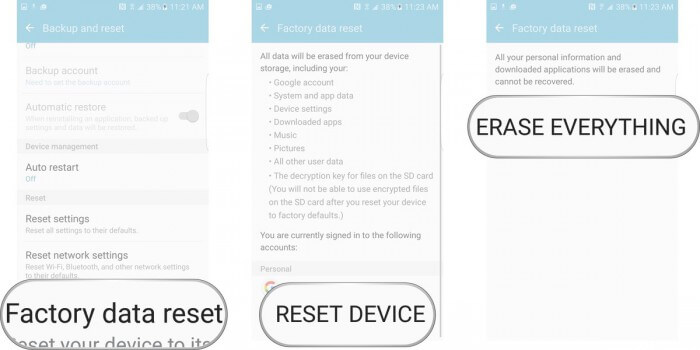
تحقق من تلف المياه وإعادة ضبط المصنع
إذا لم يتم تشغيل الهاتف بعد شحنه لساعات ، فقد يكون مكسورًا بالفعل أو قد يكون النظام قد تعطل. إذا لم تفعل أي جذر android قد يؤثر على البطارية ، فيمكنك التحقق من الضمان الخاص بك والمطالبة بالاستبدال.
خلاف ذلك ، يمكنك التوجه إلى استعادة البيانات والحصول على الملفات وحفظها على الكمبيوتر حتى يكون لديك جهاز جديد.
هناك برنامج واحد يسمى مجموعة أدوات FoneDog- كسر استخراج بيانات Android يستعيد ببساطة جميع أنواع ملفات الهاتف من أجهزة Android المعطلة.
مجموعة أدوات FoneDog- كسر استخراج بيانات Android هو برنامج يساعدنا بشكل كبير في استعادة الملفات المفقودة من الهواتف والأجهزة اللوحية التي تعمل بنظام Android. هذه الأداة الاحترافية قادرة على القيام بما يلي:
كل ما عليك فعله هو تنزيل البرنامج وتثبيته واتباع التعليمات التي تظهر على الشاشة. تعتمد جميع العمليات على النقر بحيث يمكن لأي شخص حتى المبتدئين استخدامها مجموعة أدوات FoneDog- كسر استخراج بيانات Android.
لا تفوت:
إصلاح: "kernel لا يقوم بفرض seandroid"

FoneDog كسر استخراج بيانات Android لإصلاح الهاتف لن يتم شحنه
هذا هو! لقد أكملنا الطرق العشر لإصلاح ملف هاتف أن لن تتقاضى. نأمل أن تتمكن من حل المشكلة من خلال أي من الخطوات التي أوصينا بها.
اترك تعليقا
تعليق
مقالات ساخنة
/
مثير للانتباهممل
/
بسيطصعبة
:شكرا لك! إليك اختياراتك
Excellent
:تقييم 4.7 / 5 (مرتكز على 79 التقييمات)